Dateien lassen sich nicht kopieren – Was tun?

Besonders bei der Benutzung eines Computers mit Windows oder Mac, aber auch bei Smartphones oder Tablets wird die Möglichkeit, Dateien zu kopieren und zu verschieben gerne genutzt. Es erspart schließlich viel Arbeit, wenn man die Texte einfach an einen anderen Ort verschieben kann, anstatt sie dort neu zu erstellen.
Ein gutes Beispiel dafür ist die Mitnahme von Dateien vom Home-Office zum Büro, um dort damit weiter arbeiten zu können. Ein USB-Stick ist das moderne Medium, auf dem sich ganz unkompliziert Daten transportieren lassen. Hierbei sollte aber unbedingt beachtet werden, dass kopieren und verschieben nicht den gleichen Effekt haben:
- Dateien/Ordner kopieren: sie bleiben am ursprünglichen Speicherort erhalten
- Dateien/Ordner verschieben: sie werden von A nach B verschoben und sind nur einmal vorhanden
Dateien lassen sich nicht kopieren – Ursachen und Lösungswege
Bei dem Vorhaben, Dateien oder Ordner zu kopieren, kann es manchmal zu einem Fehlerhinweis kommen. In diesem Fall erfolgt meistens die Meldung „Fehler beim Kopieren der Datei bzw. des Ordners“. Es kann unterschiedliche Gründe geben, warum der Vorgang nicht möglich ist:
- Die zu kopierenden Dateien sind zu groß
- Die Festplatte ist schreibgeschützt
- Es besteht am Ziel keine ausreichende Speicherkapazität
- Die Datei ist verschlüsselt
- Noch weitere Gründe
Lösung am PC und MAC

Da dieses Problem sehr weit verbreitet ist, gibt es auch entsprechende Lösungsmöglichkeiten. Wenn es mit dem Betriebssystem Windows 7 oder Windows 10 Probleme beim Kopieren von Dateien oder Ordnern gibt, erklärt die Fehlermeldung hier oft nicht genau oder sogar falsch, woran es liegt. Zum Glück gibt es Programme, die besser als der Windows Explorer das Kopieren erledigen.
Innerhalb des Systems ist es immer problemlos möglich, seine Dateien zu kopieren oder zu verschieben. Wer jedoch mit USB-Sticks oder vor allem externen Festplatten arbeitet, kann eine solche Fehlermeldung erhalten. Der Grund mag möglicherweise bei den fehlenden Zugriffsrechten liegen.
Ist die Datei aus unbekannten Gründen blockiert – Windows gibt keinen Grund an – benötigt ein Unlocker Programm. Es zeigt zunächst alle Programme an, welche auf die Datei Zugriff haben und das Kopieren verhindern. Diese können gelöscht werden, das Programm hebt dann die Blockaden auf und die Dateien können kopiert, verschoben oder auch gelöscht werden.
Auch auf dem MAC Computer kann ein solcher Fehlerhinweis vorkommen. Hier sollte zunächst untersucht werden, ob die Zugriffsrechte für die Datei oder den Ordner geändert werden müssen. Dafür gibt es folgende Vorgehensweise:
- Die entsprechende Datei auswählen, Ablage – Information auswählen
- „Freigabe & Zugriffsrechte“ anklicken
- Das Einblendmenü neben dem Benutzernamen anklicken und Zugriffsrechte einblenden. Ist man nicht selbst der Administrator, benötigt man dessen Benutzernamen und Passwort
- Alternativ dazu Touch-ID oder die Apple-Watch benutzen
- Die Zugriffsrechte in „Lesen & Schreiben“ oder „nur lesen“ ändern.
Aus bestimmten Gründen kann es sein, dass man keine Zugriffsrechte für Dateien oder einen Speicherbereich auf dem MAC besitzt. Der Administrator muss in diesem Fall den Zugriff darauf einrichten. Ist man selbst der Admin und hat die Rechte, kann man eine Option nutzen, um die Eigentumsrechte an der zu kopierenden Datei zu ignorieren.
- Bei: „Ablage“ – „Information“ den Abschnitt „Freigabe & Zugriffsrechte“ einblenden
- Ist das Schloss-Symbol geschlossen, daraufklicken und die Systemeinstellung entsperren
- Dann „Eigentümer auf diesem Volume ignorieren“ markieren
Probleme bei Android
Wenn von dem Android Smartphone Dateien, Fotos oder Videos auf den PC verschoben werden sollen, kann es zur Fehlermeldung „Ein an das System angeschlossene System funktioniert nicht“ kommen. Das Problem kann sowohl beim Computer zu finden sein, aber auch das Smartphone betreffen.
- Computer neu starten und Smartphone erneut anschließen
- Andere Geräte vom Computer entfernen
- Anschluss oder Kabel austauschen oder wechseln
- USB-Treiber des Smartphones aktualisieren
- Ein spezielles Programm zum Transfer der Daten verwenden
Probleme bei WhatsApp
Der WhatsApp Messenger ist eine einfache Möglichkeit zu kommunizieren, aber auch zum Verschicken von Fotos oder von Dateien. Wenn plötzlich keine Bilder mehr gesendet werden können, kann der Fehler hieran liegen:
- Schlechte Internetverbindung
- Nicht gleichzeitig Daten herunterladen oder Videos streamen
- Zu große Bilddatei
Wenn die Änderungen dieser möglichen Fehlerquellen keine Abhilfe schaffen, kann man die App einfach neu installieren, vorher jedoch ein Backup durchführen. Möglicherweise liegt der Grund ja auch bei WhatsApp selbst. Das kann überprüft werden, indem man:
- unter „Einstellungen“ – „Hilfe“ – „Systemstatus“
prüft, ob hier ein Fehlerhinweis zu sehen ist. Wenn ja, liegt das Problem bei den Servern und man muss abwarten, bis es von dort behoben wurde.